Obsah:
Všechny způsoby uvedené v článku předpokládají odstranění záznamu o ní v okně při spuštění, ale fyzicky zůstane druhá operační soustava na lokálním disku. Pokud potřebujete úplně smazat nepotřebný OS, přejděte na náš samostatný materiál na toto téma.
Více informací: Odstranění druhého Windows z počítače
Způsob 1: Okno "Vlastnosti systému"
Nejjednodušší způsob, jak odstranit výběr OS při spuštění Windows 10, je použít funkce okna "Vlastnosti systému", do kterého se dostanete přes standardní "Nastavení". Výhodou této metody je, že si můžete buď vybrat ten OS, který se bude spouštět jako výchozí, nebo změnit čas zobrazení obrazovky s výběrem.
Spouštějte systém, který plánujete ponechat jako výchozí.Toto doporučení platí pro všechny způsoby uvedené v článku.
- Klikněte na tlačítko "Start" a vyberte "Nastavení".
- V otevřeném okně přejděte do sekce "Systém".
- Dále vyberte záložku "O aplikaci" na levém panelu a ve střední části okna posuňte nastavení až k bloku "Související nastavení", poté klikněte na odkaz "Další nastavení systému".
- V otevřeném okně přepněte na záložku "Pokročilé" a v bloku "Spuštění a obnovení" klikněte na "Nastavení".
- V rozbalovací nabídce "Výchozí operační systém" vyberte požadovaný OS, zrušte zaškrtnutí u možnosti "Zobrazit seznam operačních systémů" a klikněte na tlačítko "OK" pro potvrzení.
- Také uložte nastavení v okně "Vlastnosti systému".
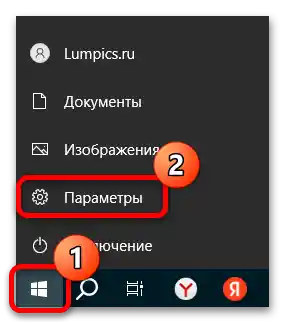
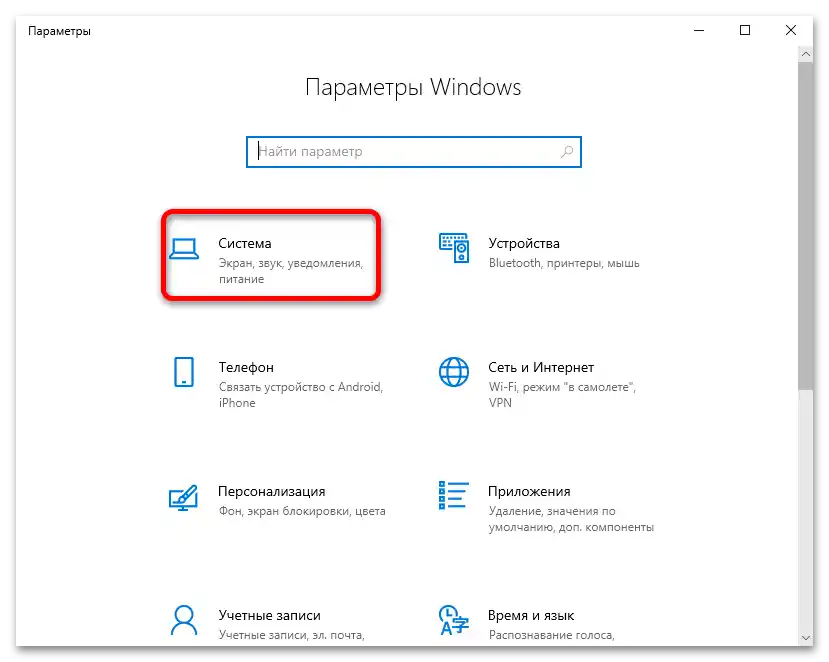
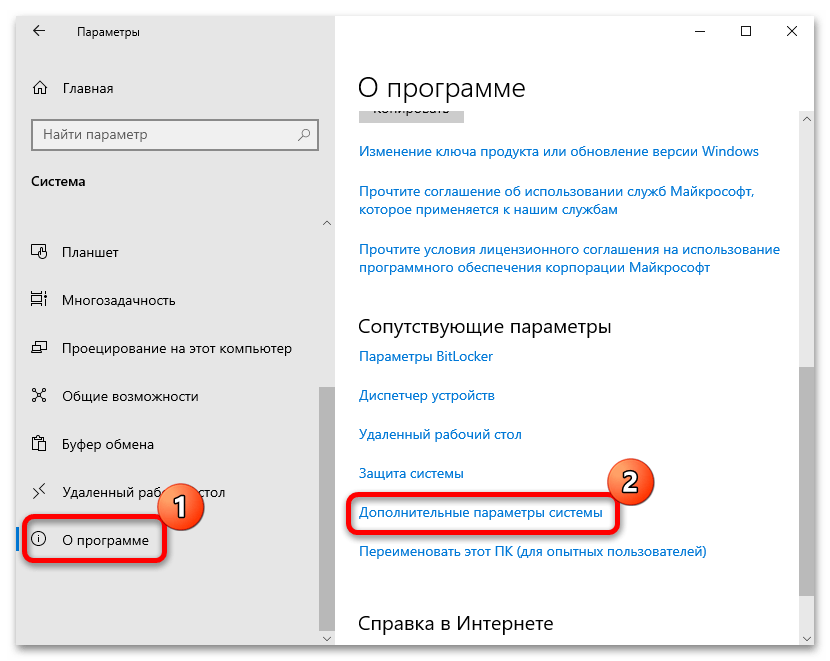
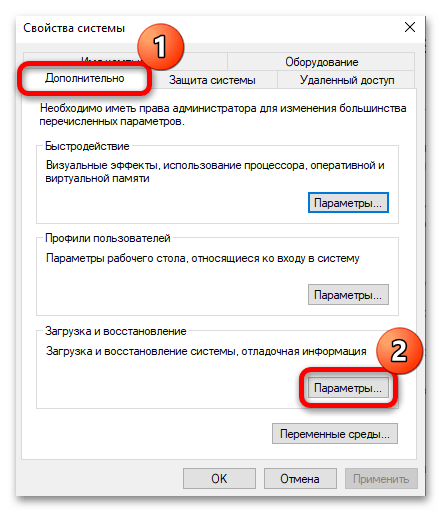
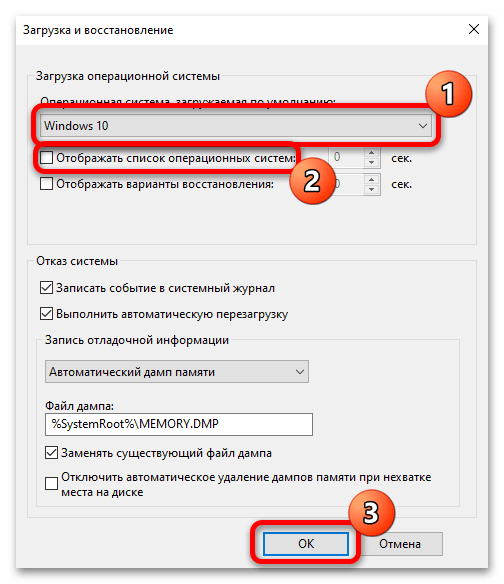
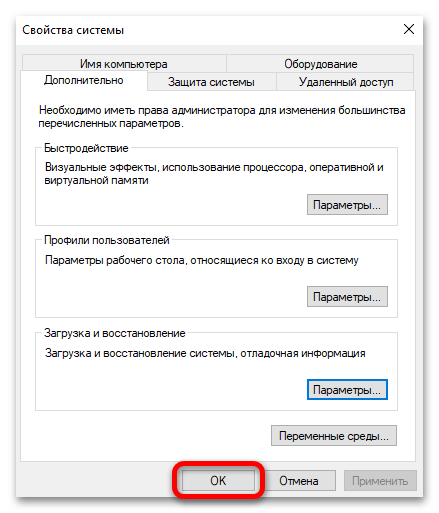
Když jsou na počítači nainstalovány dvě operační systémy, lze také prostřednictvím okna s nastavením spouštění změnit časový interval, po který se bude zobrazovat nabídka výběru. V tomto případě bude nutné aktivovat možnost "Zobrazit seznam operačních systémů", poté vpravo nastavit časové období.
Pokud z nějakého důvodu, například kvůli různým omezením nebo chybám, není možné používat aplikaci "Nastavení", lze se do okna "Vlastnosti systému" dostat i jiným způsobem – přes klasickou "Ovládací panel".
- Spusťte "Ovládací panel", najděte ho pomocí vyhledávání ve Windows.
- Ve výchozím nastavení se všechny sekce zobrazují podle kategorií.Vyberte "Systém a zabezpečení".
- V dalším okně klikněte na položku "Systém".
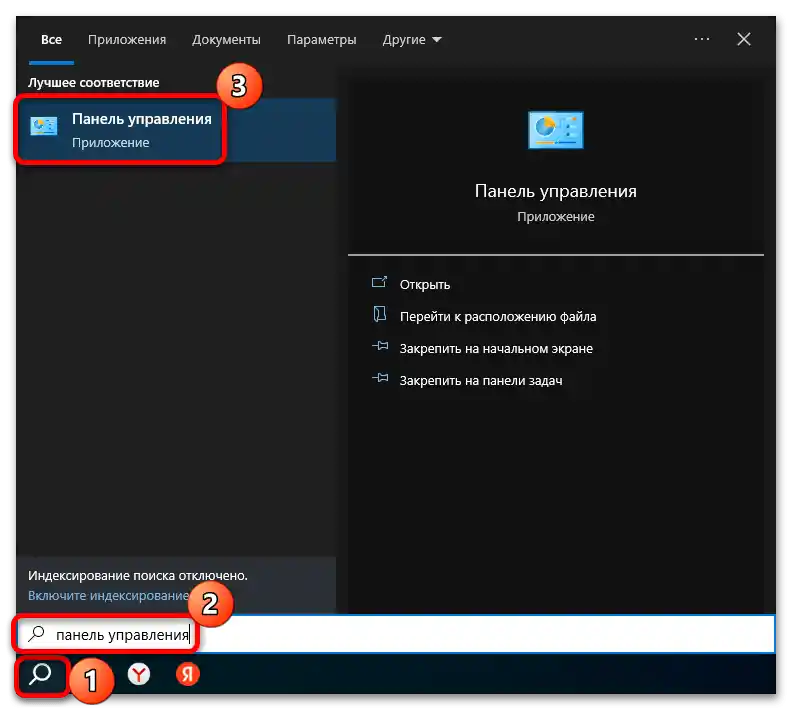
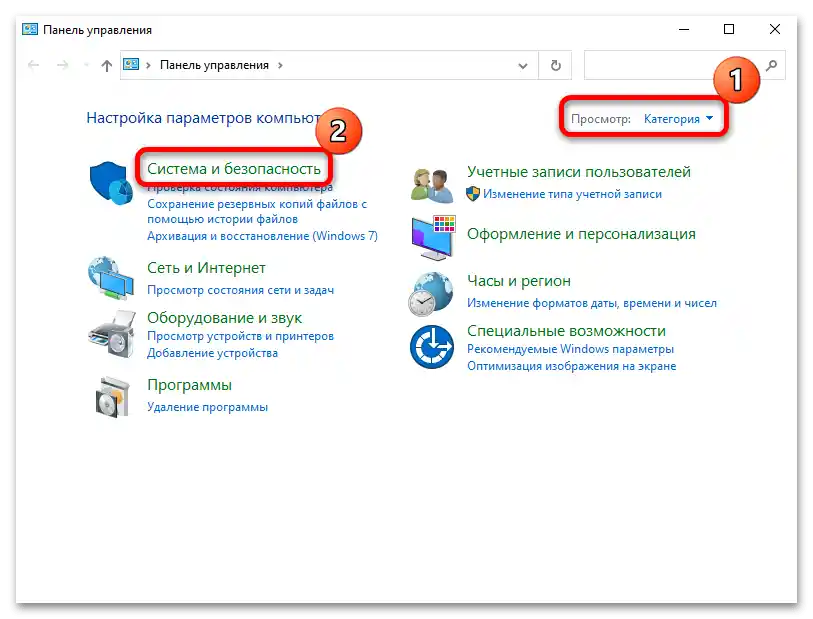
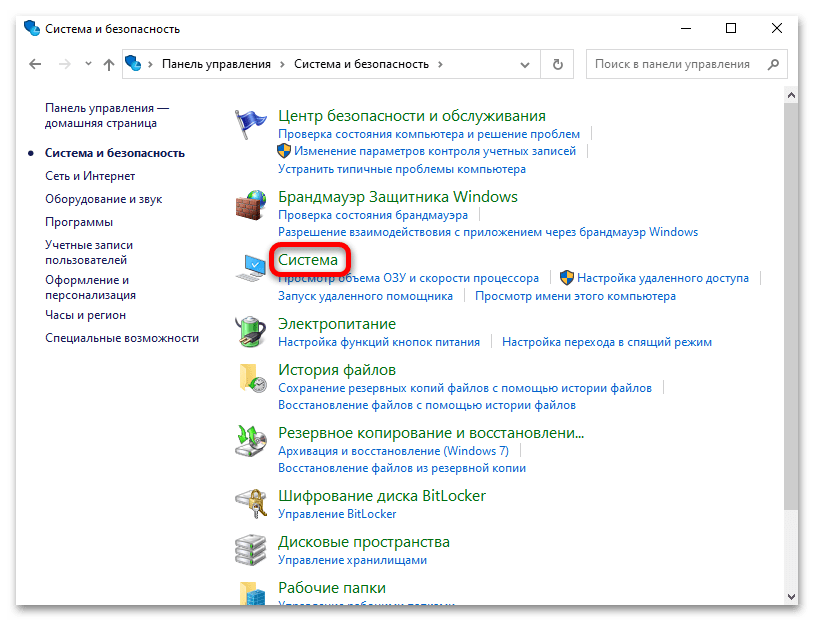
Poté postupujte podle kroků 5 a 6 z prvního návodu.
Způsob 2: "Konfigurace systému"
Chcete-li odstranit zbytečné nebo nefunkční položky z nabídky spouštění Windows 10, můžete také využít vestavěný applet "Konfigurace systému":
- Použijte klávesovou zkratku "Win + R", poté do pole zobrazeného okna "Spustit" zadejte příkaz
msconfiga klikněte na tlačítko "OK". - Přepněte na kartu "Spuštění". Níže se zobrazí seznam položek, které jsou v nabídce spouštění. OS, ze které jste se spustili, je označena odpovídajícím způsobem a nelze ji odstranit. Označte nepotřebnou položku kliknutím levým tlačítkem myši, poté klikněte na tlačítko "Odstranit". Pokud existují i další položky, odstraňte je stejným způsobem, poté klikněte na tlačítko "OK" pro potvrzení.
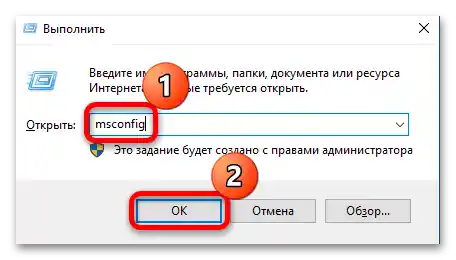
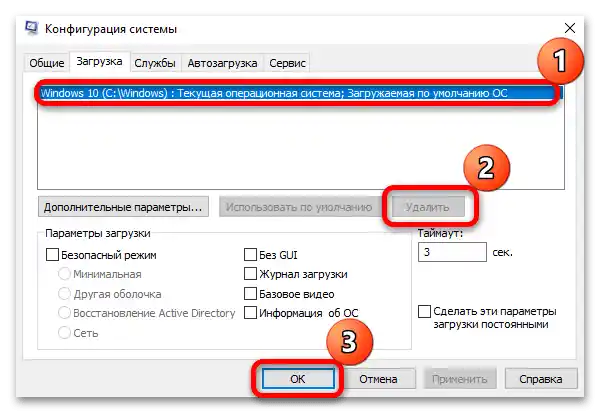
Když budou všechny nepotřebné záznamy o spouštění odstraněny, zbývající OS se bude spouštět jako výchozí, bez okna pro výběr.
Způsob 3: "Příkazový řádek"
Existuje pracnější, ale zároveň efektivní metoda odstranění zbytečné položky v nabídce spouštění – použití speciálních příkazů v konzoli.
- Otevřete "Příkazový řádek" jako správce, pomocí vyhledávání v "Startu" a vyberte odpovídající typ spuštění.
- Zadejte příkaz
bcdedit /enuma stiskněte klávesu "Enter", abyste jej provedli. - Níže uvidíte seznam záznamů ve skladu dat konfigurace spouštění.Věnujte pozornost řádku "identifikátor" v sekcích "Načítání Windows". Parametr se hodnotou {current} znamená aktuální verzi systému, která bude ponechána pro načítání.
- Potřebujeme jiný identifikátor, vedle kterého je uveden GUID (složený z 32 číslic).
- Chcete-li odstranit tento spouštěcí záznam s GUID, vyberte a zkopírujte jej do schránky, vložte příkaz
bcdedit /delete {GUID}, kde pod GUID je třeba nahradit identifikátor požadovaným, poté stiskněte klávesu "Enter".
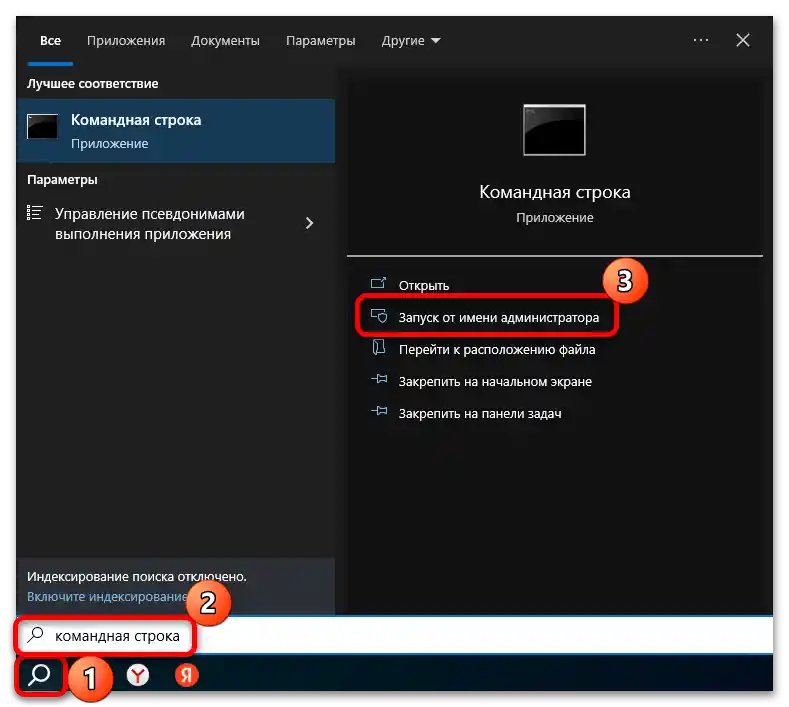
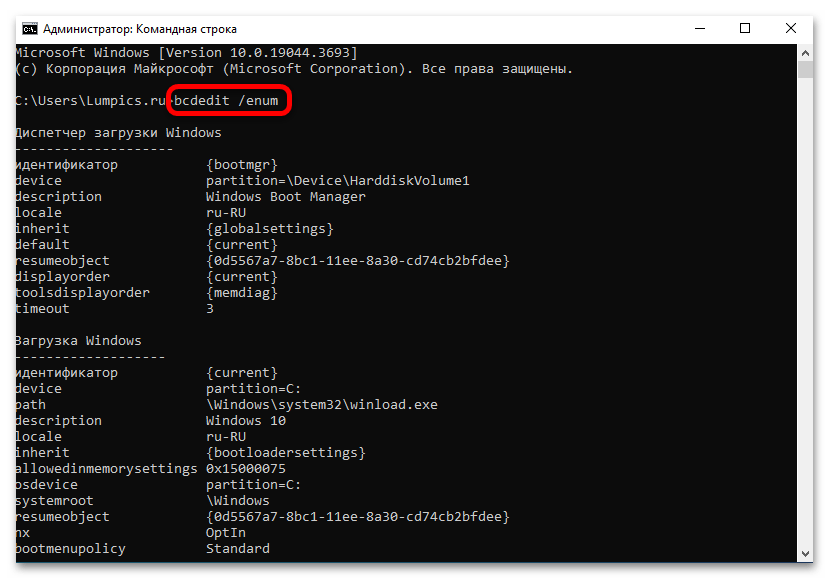
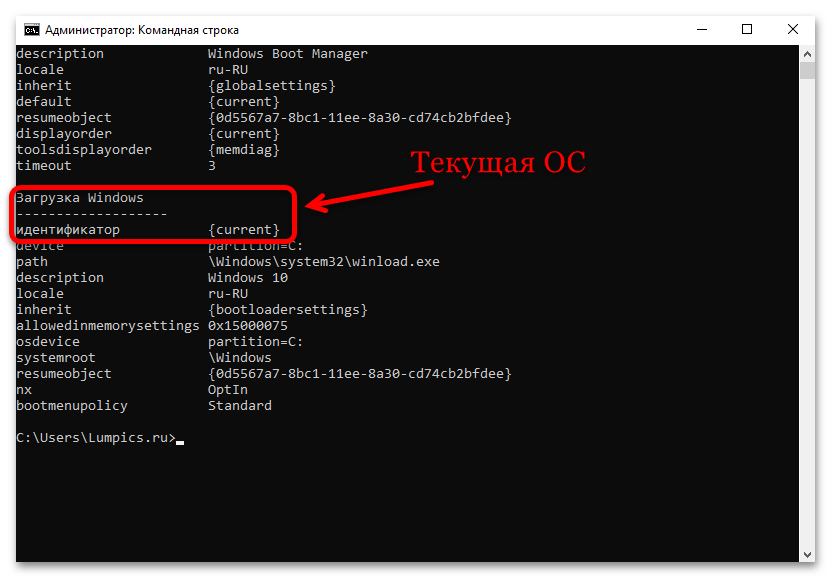
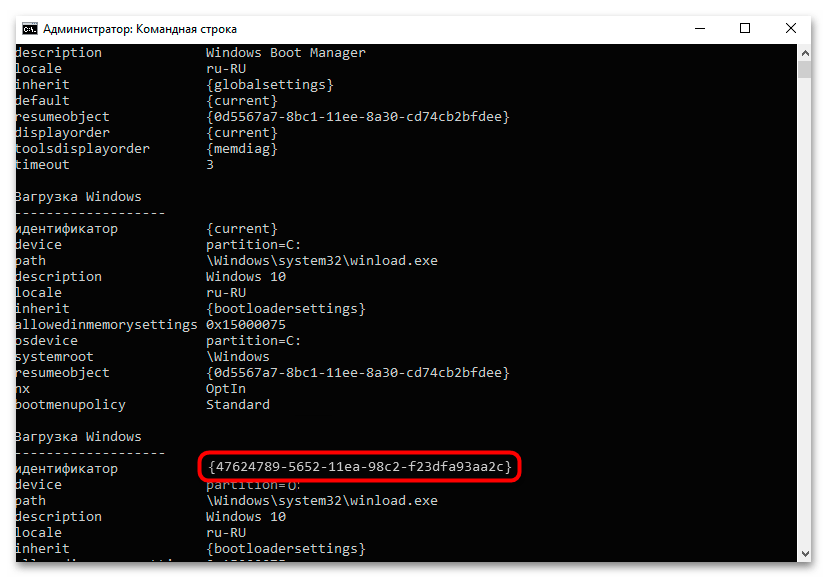
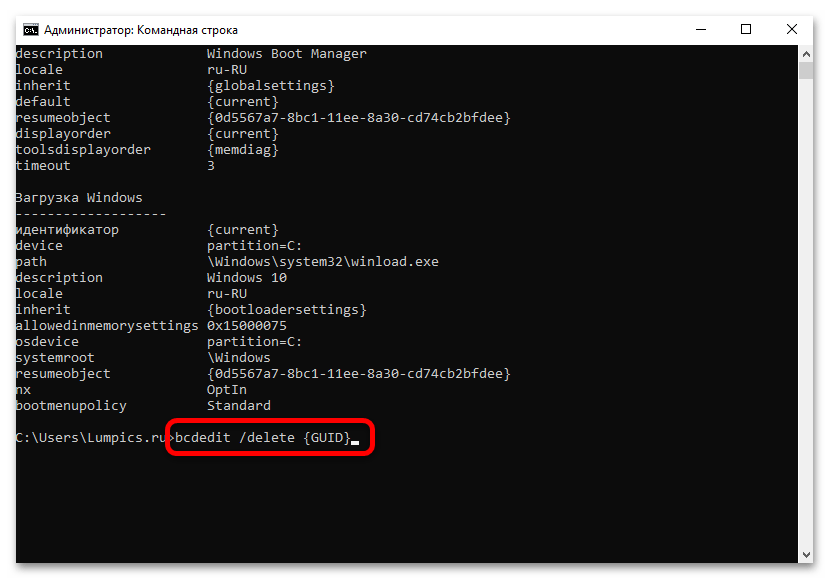
Pokud má počítač více operačních systémů, je třeba poslední příkaz provést u každého z bodů, kde je uveden GUID z 32 číslic. Poté můžete zavřít okno konzole a v budoucnu bude načítání Windows 10 bez výběru OS.
Způsob 4: Třetí strana aplikace
Můžete také využít specializovaný software třetí strany, pomocí kterého je možné spravovat načítání několika operačních systémů — EasyBCD. Pomocí malé a jednoduché utility, jejíž rozhraní je mimochodem v ruštině, je možné odstranit a přidat položky v načítání, určit prioritu pro načítání, vytvořit externí spouštěcí médium a řadu dalších funkcí.
- Stáhněte a nainstalujte utilitu podle pokynů průvodce.
- V otevřeném menu přepněte na kartu "Upravit nabídku spouštění", zrušte zaškrtnutí u těch položek, které chcete odstranit z nabídky, nebo vyberte variantu a klikněte na tlačítko "Odstranit" nahoře.
- Zbývá uložit nové parametry kliknutím na tlačítko "Uložit".
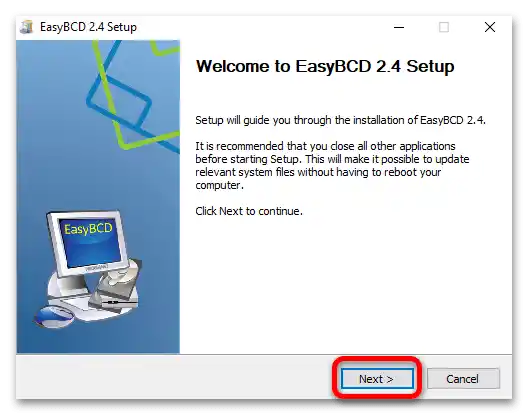
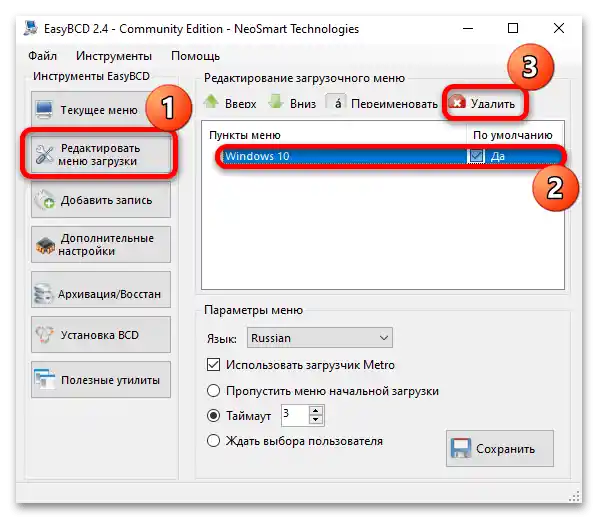
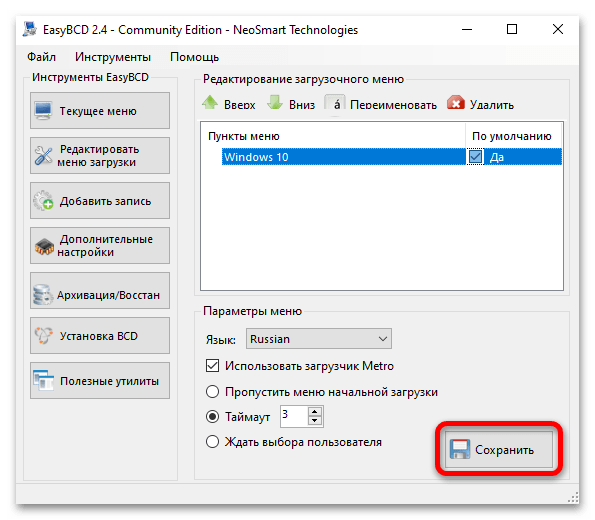
Po použití nástrojů utility by v nabídce spouštění Windows neměly být jiné operační systémy.